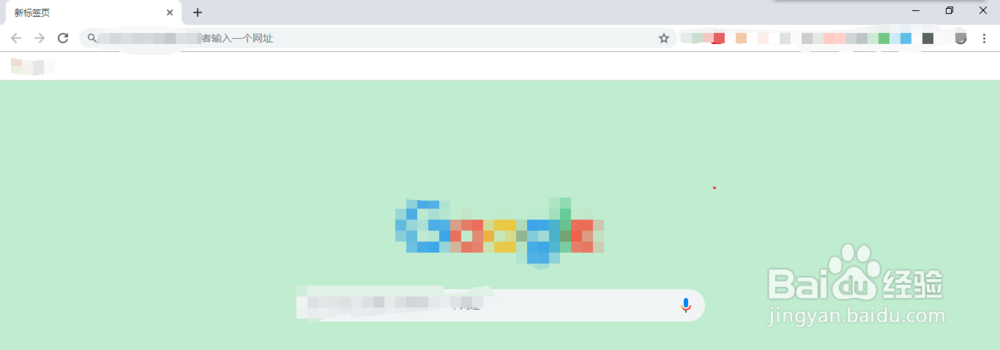1、点击开始菜单,输入chrome,右键点击查询出来的浏览器,在弹出的菜单中选择打开文件位置
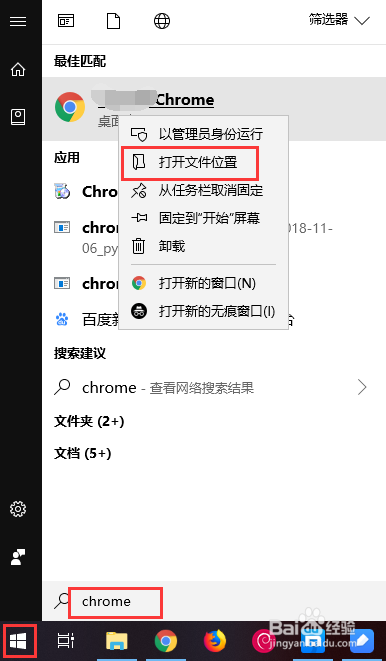
2、右键选中谷歌浏览器的快捷方式,选择属性,打开了谷歌浏览器的属性窗口,可以看到在目标中启动的最后位置多了一个网址,删除该网址
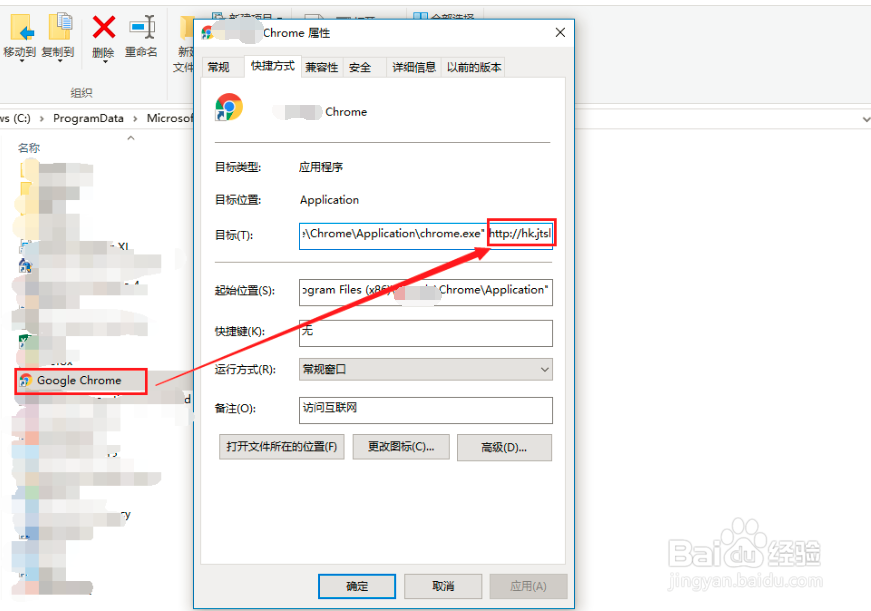
3、网址删除后,点击应用按钮,再点击确定按钮,让配置生效

4、进入谷歌浏览器的安装路径下,找到chrome.exe文件
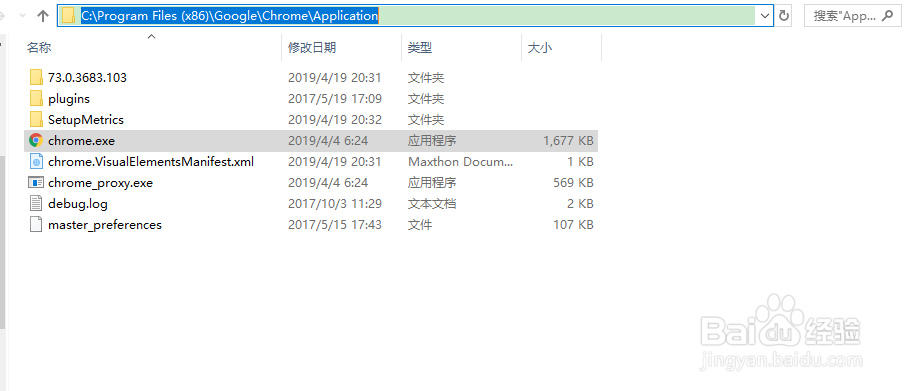
5、右键点击chrome.exe文件,在弹出的菜单中选择发送到,在菜单中选择桌面快捷方式
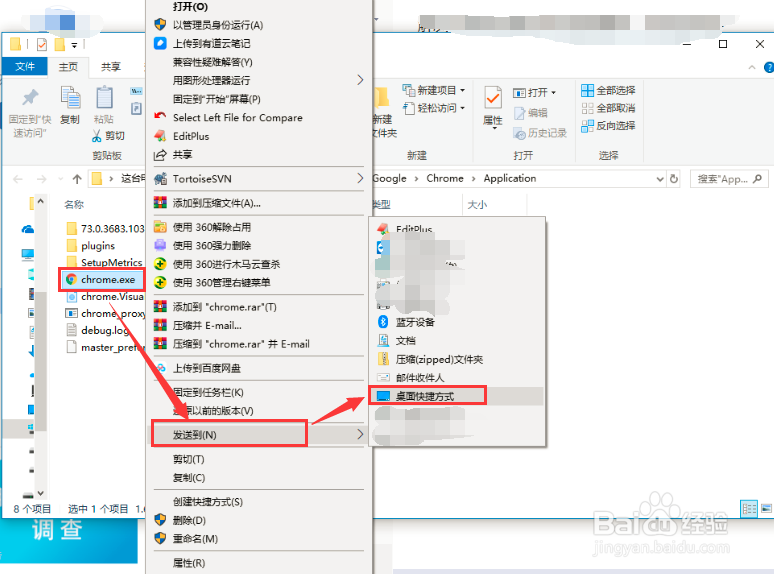
6、双击新生成的浏览器快捷方式

7、浏览器启动正常了,进入了默认的浏览器标签页面。页面被篡改、锁定和劫持的情况解决了。